Usuń wirusa Samas DR (Zawiera Kroki Odszyfrowywania) - zaaktualizowano, paź 2016
Instrukcja usuwania wirusa Samas DR
Czym jest Wirus Samas DR?
Wirus Samar DR korzysta ze skryptu RSA do szyfrowania plików uzytkownika
Wirus Samas DR to typowy program wirusowy, który dziala na niekorzysc uzytkownika, którego celem mialo byc zmienianie plikow na zainfekowanym systemie uzytkownika a nastepnie zmuszenie go do zaplaty wzamian za ich odzyskanie. Mowiac innymi slowy, kryminalisci korzystali z tego oprogramowania do wyludzania pieniedzy od uzytkownikow. Samas DR pojawil sie w formie pliki gotohell.dr, ktory jak tylko zostal uruchomiony to uruchamial skanowanie systemu w poszukiwaniu odpowiednich plikow, szyfrwal je z pomoca algorytmu RSA-2048 a nastepnie dodawal do nich rozszrzenie .iloveworld. Powinienes zrozumiec ze jak tylko pliki zostana zaszyfrowane to nie bedziesz mogl w zaden sposob sie do nich dostac czy tez skorzystac z ich zawartosci chyba ze uda ci sie odwrocic proces szyfrowania i znajdziesz klucz do deszyfrowania plikow. Oczywiscie przestepcy oferuja to narzedzie ale nie jest ono bezplatne. Zaraz po zaszyfrowaniu wszystkich plikow Samas DR pozostawia na komputerze uzytkownika plik PLEASE_READ_FOR_DECRYPT_FILES_{nr ID ofiary} TXT lub HTML ktory zawiera notke na temat zaszyfrowanych plikow. Dzieki temu ofiary moga zapoznac sie z informacjami serwowanymi przez cyber przestepcow.
W tym konkretnym przypadku w notce widnieje wiadomosc dotyczace tego ktore pliki ofiary zostaly zaszyfrowan z pomoca silnego algorytmu szyfrujacego oraz mowa jest o tym w jaki sposob mozna odzyskac pliki. Grzywna wynosi okolo 1,7bitcoina, co stanowi rownowartosc okolo 3100zl. Jednakze wirus jest w stanie przeniknac do duzej ilosci komputerow, tak wiec w tym wypadku mozna zaoferowac ci oferte premium – program oferuje odszyfrowanie wszystkich plikow za kwote okolo 29bitcoinow, co stanowi rownowartosc okolo 17 800dolarów. Czy sadzisz ze ktos moglby zaplacic tak duza sume? Niestety istnieje jeden przypadek ktory chcielibysmy omowic. W 2016roku dostawca rozwiazania chmury komputerowej – VESK musial zaplacic taka sume celem odzyskania danych zaszyfrowanych na komputerze. Niestety w niektorych przypadkach firmy zdecydowaly ze lepiej i szybciej bedzie zaplacic niz tracic lata pracy, jednakze ze swojej strony ciagle podkreslamy ze lepiej bedzie jezeli nie zaplacisz za odszyfrowanie oprogramowania na twoim komputerze. Istnieje bardzo wiele przypadkow gdzie hakerzy nagle znikaja po otrzymaniu zaplaty nie pozostawiajac zadnych szans uzytkownikowi na odzyskanie danych. Dlatego tez nie polecamy ci ryzykowania twoich pieniedzy i lepiej bedzie jezeli postarasz sie odzyskac dane na przyklad z wczesniej wykonanej kopii zapasowej. Jednakze zanim przywrocisz pliki lepiej bedzie usunac wirusa Samas Dr korzystajac z oprogramowania antyszpiegujacego. Usuniecie wirusa Samas Dr moze byc mozliwe przy okazji korzystania ze sprawdzonego narzedzia do wyszukiwania uszkodzonych plikow, tak wiec dobrze bedzie jezeli zaaaktualizujesz swoj program antyszpiegujacy lub tez na nowo pobierzesz go na swoj komputer co moze ci zagwarantowac bezpieczenstwo twoich danych i korzystanie z najnowszej bazy antywirusowej. Do tego celu mozesz wykorzystac na przyklad FortectIntego lub tez inne sprawdzone narzedzi do usuwania plikow.
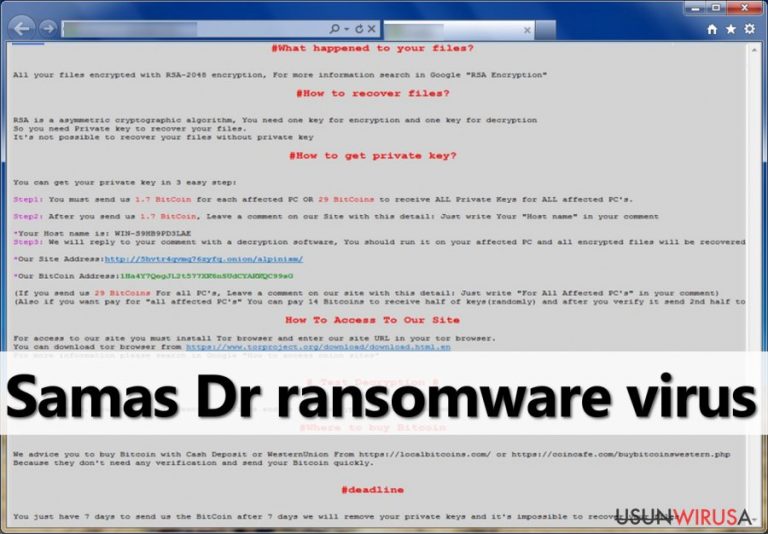
W jaki sposób rozpowszechnia sie ten program malware?
Mowiac o oprogramowaniu ransomware chcielibysmy omowic wiekszosc wariantow zlsliwych aplikacji ktore moga sie rozpowszechniac z mniej lub bardziej wyrafinowanymi metodami. Jedna z bardziej popularnych techni kjest infekowanie komputer przy pomocy zalacznika w wiadomosci email lub tez zmuszenie uzytkownika do otwarcia linku zamieszczonego w wiadomosci. Oprocz tego warto wiedziec ze tego typu zalaczniki czy tez linki staraja sie wygladac jak najbardziej wiarygodnie tak wiec ofiary moga dosc latwo otworzyc zainfekowany plik i myslec ze jest to nieszkodliwe narzedzie. Niestety zaraz po tym jak ofiara zostanie zainfekowana to wszelkie jej pliki zostana zaszyfrowane i zostana nie do odzyskania.
Inna droga z ktorej korzystaja oszusci to rozpowszechnianie innych podejrzanych plimow poprzez tak zwane malwersacje. W duzym skrocie oznacza to ze cyber przestepcy umieszczaja zlosliwy skrypt w reklamach co moze prowadzic do tego ze uzytkownik klikajac na reklame umieszczona na sprawdzonej stronie moze zostac zainfekowany lub tez przeniesiony na zlosliwa witryne. Zaraz po kliknieciu na podejrzana reklame ofiara moze natychmiast otworzyc link ktory bedzie zawieral informacje dotyczace pozostawienia zlosliwych plikow w twoim systemie.
W jaki sposób usunąć oprogramowanie Samas DR i przywrócić swoje dane?
Polecamy ci znalezienie i usunięcie wirusa Samas Dr korzystajac z przedstawionych przez nas opcji usuwania plikow. Wiecej informacji na temat mozesz znalezc w sekcji ”Oprogramowanie”. Prosze nie staraj sie samodzielnie usunac tego typu plikow poniewaz mozesz przez przypadek usunac roznego rodzaju inne pliki ktore moga generowac wiecej szkody niz pozytku. Zaraz po skutecznym usunieciu oprogramowania Samas Dr zapoznaj sie z opcjami odzyskiwania plikow sugerowanych ponizej celem odzyskania swoich zaszyfrowanych danych.
Instrukcja ręcznego usuwania wirusa Samas DR
Ransomware: ręczne usuwanie ransomware w Trybie awaryjnym
Ważne! →
Przewodnik ręcznego usuwania może być zbyt skomplikowany dla zwykłych użytkowników komputerów. Przeprowadzenie go w sposób prawidłowy wymaga zaawansowanej wiedzy z zakresu informatyki (jeśli ważne pliki systemowe zostaną usunięte lub uszkodzone, może to skutkować uszkodzeniem całego systemu Windows) i może zająć wiele godzin. Dlatego też zdecydowanie zalecamy skorzystanie z automatycznej metody przedstawionej wyżej.
Krok 1. Przejdź do trybu awaryjnego z obsługą sieci
Ręczne usuwanie malware powinno być wykonywane w Trybie awaryjnym.
Windows 7 / Vista / XP
- Kliknij Start > Zamknij > Uruchom ponownie > OK.
- Kiedy twój komputer stanie się aktywny, zacznij naciskać przycisk F8 (jeśli to nie zadziała, spróbuj F2, F12, Del, itp. – wszystko zależy od modelu płyty głównej) wiele razy, aż zobaczysz okno Zaawansowane opcje rozruchu.
- Wybierz z listy opcję Tryb awaryjny z obsługą sieci.

Windows 10 / Windows 8
- Kliknij prawym przyciskiem myszy przycisk Start i wybierz Ustawienia.

- Przewiń w dół i wybierz Aktualizacja i zabezpieczenia.

- Wybierz Odzyskiwanie po lewej stronie okna.
- Teraz przewiń w dół i znajdź sekcję Zaawansowane uruchamianie.
- Kliknij Uruchom ponownie teraz.

- Wybierz Rozwiązywanie problemów.

- Idź do Zaawansowanych opcji.

- Wybierz Ustawienia uruchamiania.

- Naciśnij Uruchom ponownie.
- teraz wciśnij 5 lub kliknij 5) Włącz tryb awaryjny z obsługą sieci.

Krok 2. Zamknij podejrzane procesy
Menedżer zadań systemu Windows to przydatne narzędzie, które wyświetla wszystkie procesy działające w tle. Jeśli malware uruchomiło proces, to musisz go zamknąć:
- Wciśnij Ctrl + Shift + Esc na klawiaturze, by otworzyć Menedżera zadań.
- Kliknij Więcej szczegółów.

- Przewiń w dół do sekcji Procesy w tle i wyszukaj wszystko, co wygląda podejrzanie.
- Kliknij prawym przyciskiem myszy i wybierz Otwórz lokalizację pliku.

- Wróć do procesu, kliknij na niego prawym przyciskiem myszy i wybierz Zakończ proces.

- Usuń zawartość złośliwego folderu.
Krok 3. Sprawdź Uruchamianie
- Wciśnij Ctrl + Shift + Esc na klawiaturze, by otworzyć Menedżera zadań systemu Windows.
- Idź do karty Uruchamianie.
- Kliknij prawym przyciskiem myszy na podejrzany program i wybierz Wyłącz.

Krok 4. Usuń pliki wirusów
Pliki powiązane z malware można znaleźć w różnych miejscach na komputerze. Oto instrukcje, które pomogą ci je znaleźć:
- Wpisz Czyszczenie dysku w wyszukiwarce Windows i naciśnij Enter.

- Wybierz dysk, który chcesz wyczyścić (C: to domyślny dysk główny i prawdopodobnie jest on tym, który zawiera złośliwe pliki).
- Przewiń w dół przez listę Pliki do usunięcia i wybierz następujące:
Tymczasowe pliki internetowe
Pliki do pobrania
Kosz
Pliki tymczasowe - Wybierz Wyczyść pliki systemowe.

- Możesz także poszukać innych złośliwych plików ukrytych w następujących folderach (wpisz te wpisy w wyszukiwaniu Windows i wciśnij Enter):
%AppData%
%LocalAppData%
%ProgramData%
%WinDir%
Po zakończeniu, uruchom ponownie komputer w normalnym trybie.
Usuń Samas DR korzystająć z System Restore
-
Krok 1: Zresetuj swój komputer Safe Mode with Command Prompt
Windows 7 / Vista / XP- Kliknij Start → Shutdown → Restart → OK .
- Kiedy już włączysz swój komputer, zacznij wciskać przycisk F8 tak długo aż zobaczysz okno Advanced Boot Options
-
Wybierz $1$s z listy

Windows 10 / Windows 8- Wciśnij przycisk Power w oknie logowania oznaczonym Windows. Następnie wciśnij i przytrzmaj Shift, który znajduje się na twojej klawiaturze i wciśnij dodatkowo Restart.
- Teraz wybierz Troubleshoot → Advanced options → Startup Settings a na końcu dodatkowo wybierz Restart
-
Jak tylko włączysz swój komputer wybierz -Enable Safe Mode with Command Prompt w oknie Startup Settings

-
Krok 2: Przywróć ustawienia fabryczne i pliki systemowe
-
Jak tylko zobaczysz okno Command Prompt, wpisz cd restore i wybierz Enter

-
Teraz wybierz rstrui.exe a nastepnie kliknij Enter jeszcze raz.

-
Kiedy pokaże ci się nowe okno wybierz Next a nastepnie wybierz punkt przywracania systemu, który wypada przed zainstalowaniem Samas DR. Zaraz po tym wybierz $3$s.


-
Teraz wybierz Yes aby rozpocząć przywracanie systemu

-
Jak tylko zobaczysz okno Command Prompt, wpisz cd restore i wybierz Enter
Bonus: przywróć swoje dane
Poradnik zaprezentowany powyżej powinien pomóc ci w usunieciu oprogramwania Samas DR z twojego komputera. Celem przywrócenia zaszyfrowanych danych prosze skorzystaj z dokladnego poradnika przygotowanego przez naszych ekspertow do spraw bezpieczenstwa usunwirusa.plJezeli twoje pliki zostaly zaszyfrowane przez Samas DR mozesz skorzystac z podanych metod aby je przywrocic
Skorzystaj z Data Recovery Pro
Jezeli twoje pliki zostaly zaszyfrowane przez oprogramowanie Samas DR to sugerujemy ci skorzystanie z opcji przywracania systemu celem przywracania twoich danych. Instrukcje jak tego dokonac znajdziesz ponizej:
- Pobierz Data Recovery Pro;
- Zapoznaj się z nastepującymi krokami Data Recovery a nastepnie zainstaluj program na swoim komputerze.
- Uruchom go a nastepnie przeskanuj swoj zaszyfrowany komputer w poszukiwaniu Samas DR.
- Przywróć je
Skorzystaj z opcji przywracania systemu
Jezeli jakis czas temu wlaczyles opcje przywracania systemu to teraz mozesz odzyskac swoje pliki. Zapoznaj sie z nastepujacymi krokami:
- Znajdź zaszyfrowany plik, który chcesz przywrócić i kliknij na nim prawym przyciskiem myszy
- Wybierz “Properties” a nastepnie przejdz do zakladki “Previous versions”
- Tutaj sprawdz dostepne kopie pliku w “Folder versions”. Powinienes wybrac wersje ktora cie interesuje i kliknac przycisk przywracania “Restore”
Na końcu powinienes dodatkowo pomyśleć o ochronie swojego komputera przed oprogramowaniem ransomware. Aby chronić swój komputer przed Samas DR i innym szkodliwym oprogramowaniem polecamy skorzystanie ze sprawdzonego oprogramowania antyszpiegującego takiego jak FortectIntego, SpyHunter 5Combo Cleaner lub Malwarebytes
Polecane dla ciebie:
Nie pozwól, by rząd cię szpiegował
Rząd ma wiele problemów w związku ze śledzeniem danych użytkowników i szpiegowaniem obywateli, więc powinieneś mieć to na uwadze i dowiedzieć się więcej na temat podejrzanych praktyk gromadzenia informacji. Uniknij niechcianego śledzenia lub szpiegowania cię przez rząd, stając się całkowicie anonimowym w Internecie.
Możesz wybrać różne lokalizacje, gdy jesteś online i uzyskać dostęp do dowolnych materiałów bez szczególnych ograniczeń dotyczących treści. Korzystając z Private Internet Access VPN, możesz z łatwością cieszyć się połączeniem internetowym bez żadnego ryzyka bycia zhakowanym.
Kontroluj informacje, do których dostęp może uzyskać rząd i dowolna inna niepożądana strona i surfuj po Internecie unikając bycia szpiegowanym. Nawet jeśli nie bierzesz udziału w nielegalnych działaniach lub gdy ufasz swojej selekcji usług i platform, zachowaj podejrzliwość dla swojego własnego bezpieczeństwa i podejmij środki ostrożności, korzystając z usługi VPN.
Kopie zapasowe plików do późniejszego wykorzystania w przypadku ataku malware
Problemy z oprogramowaniem spowodowane przez malware lub bezpośrednia utrata danych w wyniku ich zaszyfrowania może prowadzić do problemów z twoim urządzeniem lub do jego trwałego uszkodzenia. Kiedy posiadasz odpowiednie, aktualne kopie zapasowe, możesz z łatwością odzyskać dane po takim incydencie i wrócić do pracy.
Bardzo ważne jest, aby aktualizować kopie zapasowe po wszelkich zmianach na urządzeniu, byś mógł powrócić do tego nad czym aktualnie pracowałeś, gdy malware wprowadziło jakieś zmiany lub gdy problemy z urządzeniem spowodowały uszkodzenie danych lub wpłynęły negatywnie na wydajność.
Posiadając poprzednią wersję każdego ważnego dokumentu lub projektu, możesz oszczędzić sobie frustracji i załamania. Jest to przydatne, gdy niespodziewanie pojawi się malware. W celu przywrócenia systemu, skorzystaj z Data Recovery Pro.







